
Ce logiciel réparera les erreurs informatiques courantes, vous protégera contre la perte de fichiers, les logiciels malveillants, les pannes matérielles et optimisera votre PC pour des performances maximales. Résolvez les problèmes de PC et supprimez les virus maintenant en 3 étapes simples :
- Télécharger l'outil de réparation de PC Restoro qui vient avec des technologies brevetées (brevet disponible ici).
- Cliquez sur Lancer l'analyse pour trouver des problèmes Windows qui pourraient causer des problèmes de PC.
- Cliquez sur Tout réparer pour résoudre les problèmes affectant la sécurité et les performances de votre ordinateur
- Restoro a été téléchargé par 0 lecteurs ce mois-ci.
L'ouverture d'applications sous Windows 10 prend beaucoup de temps et Windows 8 peut être causé par différentes raisons. Dans tous les cas, c'est très frustrant si vous utilisez votre PC Windows 10, 8 à des fins de travail ou même si vous voulez passer votre temps libre devant le PC.
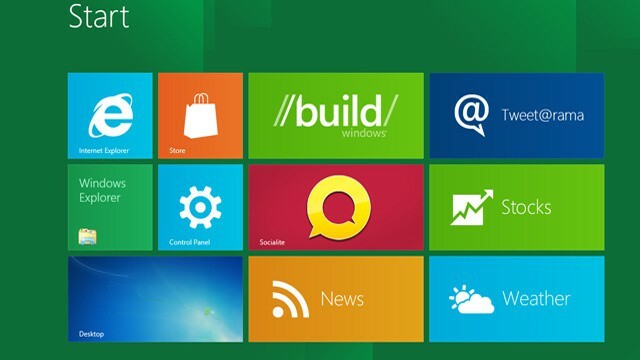
Il y a beaucoup de raisons pour lesquelles un programme met une éternité à s'ouvrir sur un système d'exploitation Windows 10, 8. Certaines des raisons pour lesquelles cela se produit est que vous pourriez avoir un virus, votre antivirus consomme beaucoup de mémoire si vous le laissez ouvert en arrière-plan. Ou peut-être avez-vous un application qui n'est pas entièrement compatible avec votre système Windows 10, 8 et il ralentit le temps de réponse de votre PC pour tout ce que vous faites sur le PC.
Comment réparer les programmes qui prennent trop de temps à s'ouvrir
- Vérifiez la configuration requise
- Scannez votre système pour les logiciels malveillants
- Vérifiez si votre antivirus est le coupable
- Effectuer un démarrage propre
- Mettez à jour vos applications et programmes
- Réparer ou réinstaller les applications problématiques
- Installer un outil d'optimisation de PC
Nous allons énumérer quelques méthodes ci-dessous et comment vous pouvez dépanner votre PC Windows 10, 8 et découvrir ce qui fait que vos applications se chargent si lentement.
1. Vérifiez la configuration requise
La première chose que nous devons vérifier est si nous avons mis à niveau vers Windows 10, 8 sans lire les spécifications matérielles requises pour exécuter correctement cette version. Vérifiez votre CD Windows 10, 8 et assurez-vous que vous remplissez les conditions nécessaires configuration matérielle requise pour Windows 10, 8 tels que la mémoire RAM nécessaire, la quantité de espace libre sur le disque dur et le processeur requis pour exécuter cette version de Windows.
Si la configuration système requise est satisfaite mais que votre ordinateur est lent à ouvrir les programmes, passez à la solution suivante.
2. Scannez votre système pour les logiciels malveillants
Exécutez une vérification complète du système avec votre antivirus. L'une des raisons de ce problème est que votre PC peut être infecté par un virus qui ralentit le temps de réponse de votre PC Windows 10, 8.
Vous pouvez utiliser Windows Defender pour analyser votre système ou vous pouvez installer une solution antivirus tierce. Pour plus d'informations sur les meilleurs outils antivirus à installer sur votre ordinateur, consultez les guides ci-dessous :
- 5 meilleurs outils antivirus à validité illimitée [Liste 2018]
- 4 des meilleurs antivirus avec bloqueur de sites Web/filtrage Web
- Meilleur logiciel antivirus avec plusieurs moteurs d'analyse pour Windows 10
- Voici le meilleur antivirus avec analyse de démarrage pour supprimer les logiciels malveillants cachés
3. Vérifiez si votre antivirus est le coupable
Fermez votre antivirus pendant la durée de la vérification et voyez si vos programmes répondent mieux. Laisser votre antivirus activé peut manger beaucoup de mémoire de votre PC et empêcher vos programmes de s'ouvrir comme ils le devraient.
4. Effectuer un démarrage propre
Exécutez une analyse du système pour découvrir les erreurs potentielles

Télécharger Restoro
Outil de réparation de PC

Cliquez sur Lancer l'analyse pour trouver les problèmes Windows.

Cliquez sur Tout réparer pour résoudre les problèmes avec les technologies brevetées.
Exécutez une analyse du PC avec Restoro Repair Tool pour trouver les erreurs causant des problèmes de sécurité et des ralentissements. Une fois l'analyse terminée, le processus de réparation remplacera les fichiers endommagés par de nouveaux fichiers et composants Windows.
Nous exécuterons un démarrage en mode minimal pour voir s'il existe des programmes en conflit avec votre système d'exploitation Windows 10, 8.
Voici comment démarrer en mode minimal sur votre ordinateur Windows 8.1 :
- Déplacez le curseur de la souris sur le côté droit de l'écran et cliquez (clic gauche) sur la zone de recherche
- Tapez dans le champ de recherche "msconfig" et appuyez sur "Entrée".
- La fenêtre « Configuration du système » s'ouvre maintenant. Cliquez (clic gauche) sur l'onglet "Général" dans la partie supérieure de la fenêtre.
- Cliquez (clic gauche) dans l'onglet "Général" sur "Démarrage sélectif" et assurez-vous de décocher "Charger les éléments de démarrage".
- Assurez-vous que les "Charger les services système" et "Utiliser la configuration de démarrage d'origine" sont cochées.
- Cliquez (clic gauche) sur l'onglet "Services".
- Cochez la case « Masquer tous les services Microsoft » situé en bas de l'écran.
- Cliquez (clic gauche) sur « Tout désactiver ».
- Cliquez (clic gauche) sur « Appliquer » et redémarrez le PC Windows 8.
- EN RELATION: Quels sont les meilleurs logiciels pour réparer un ordinateur lent ?
Voici comment démarrer en mode minimal sur votre ordinateur Windows 10 :
- Allez dans Démarrer > tapez msconfig > appuyez sur Entrée
- Accédez à Configuration système > cliquez sur l'onglet Services > cochez la case Masquer tous les services Microsoft > cliquez sur Désactiver tout.

- Accédez à l'onglet Démarrage > Ouvrir le gestionnaire de tâches.
- Sélectionnez chaque élément de démarrage > cliquez sur Désactiver > fermez le Gestionnaire des tâches > redémarrez l'ordinateur.
Si vos programmes mettent encore du temps à s'ouvrir, annulez les modifications et redémarrez l'ordinateur.
5. Mettez à jour vos applications et programmes
Assurez-vous que les programmes que vous essayez d'ouvrir sont à jour et compatibles avec les systèmes d'exploitation Windows 10, 8. Certains programmes ne fonctionnent que sous Windows 7, par exemple, et si vous essayez de les utiliser sous Windows 10, il se peut qu'ils ne fonctionnent pas comme ils le devraient.
- EN RELATION: Correctif complet: Mozilla Firefox est trop lent sous Windows 10, 8.1, 7
6. Réparer ou réinstaller les applications problématiques
Si une seule application vous cause le problème, essayez de la réinstaller et vérifiez si elle se charge toujours lentement. Vous pouvez utiliser le Panneau de configuration pour réparer ou réinstaller les applications qui ne fonctionnent pas aussi bien qu'elles le devraient.
- Allez dans Démarrer > tapez 'panneau de configuration' > double-cliquez sur le premier résultat
- Cliquez sur Programmes > sélectionnez Programmes et fonctionnalités
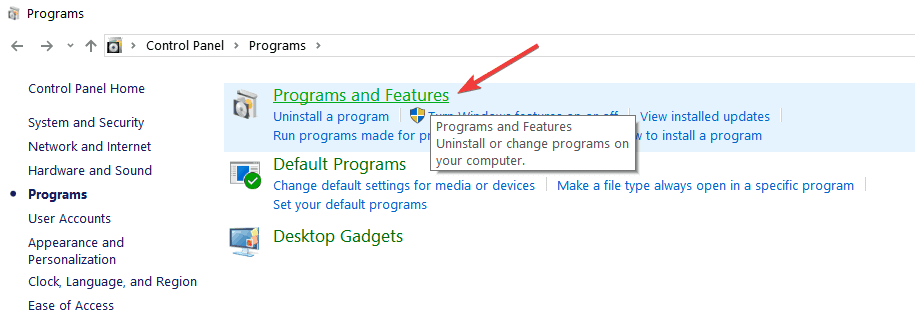
- Sélectionnez l'application problématique dans la liste des applications > faites un clic droit dessus pour activer le menu contextuel et sélectionnez Réparer ou Désinstaller.
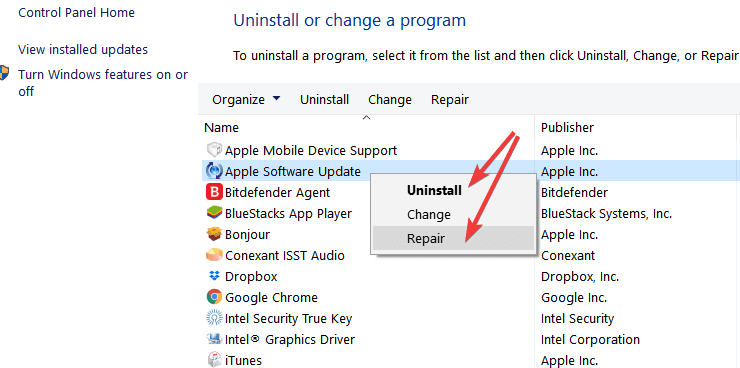
- Redémarrez votre ordinateur et réinstallez le programme correspondant.
7. Installer un outil d'optimisation de PC
Si le problème persiste et que les programmes mettent du temps à s'ouvrir sous Windows 10, vous pouvez également installer un Logiciel d'optimisation de PC. Cette catégorie de solutions logicielles analyse, répare et optimise rapidement votre système. Pour plus d'informations sur les logiciels d'optimisation pour PC, consultez les guides ci-dessous :
- Les 5 meilleurs logiciels d'optimisation de PC gratuits pour surcharger votre ordinateur
- CPUMon est un puissant optimiseur de performances PC
- Meilleur logiciel d'optimisation de Windows 10 pour un PC plus rapide
Voici donc les étapes à suivre pour réparer vos programmes et les faire fonctionner un peu plus vite. Pour toute réflexion ou opinion sur ce sujet, vous pouvez nous laisser un commentaire dans la section commentaires ci-dessous.
 Vous avez toujours des problèmes ?Corrigez-les avec cet outil :
Vous avez toujours des problèmes ?Corrigez-les avec cet outil :
- Téléchargez cet outil de réparation de PC noté Excellent sur TrustPilot.com (le téléchargement commence sur cette page).
- Cliquez sur Lancer l'analyse pour trouver des problèmes Windows qui pourraient causer des problèmes de PC.
- Cliquez sur Tout réparer pour résoudre les problèmes avec les technologies brevetées (Réduction exclusive pour nos lecteurs).
Restoro a été téléchargé par 0 lecteurs ce mois-ci.


